Τι είναι τα Kali Linux και πως να τα εγκαταστήσεις
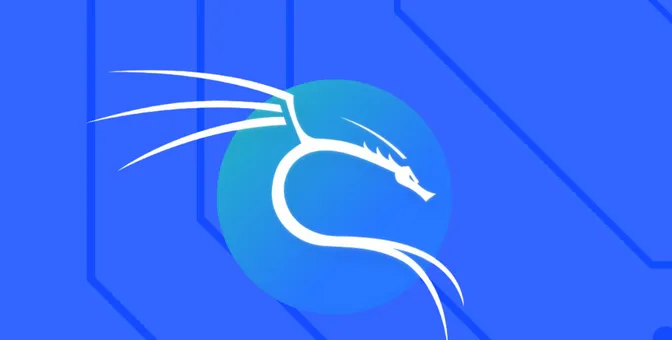
Το Kali Linux είναι μια δωρεάν έκδοση Linux που έχει σχεδιαστεί για επαγγελματίες κυβερνοασφάλειας και ethical hackers. Διαθέτει πάνω από 600 εργαλεία για δοκιμές δικτύων, ανάλυση εφαρμογών ιστού, σπάσιμο κωδικών πρόσβασης και άλλες λειτουργίες.

Περιεχόμενα:
-
Tι είναι και τι μπορείς να κάνεις με τα Kali Linux
-
Τι χρειάζεσαι για να εγκαταστήσεις τα Kali Linux
- Πως να εγκαταστήσεις τα Kali Linux στον υπολογιστή
Tι ειναι και τι μπορείς να κάνεις με τα Kali Linux
Το Kali Linux έχει δημιουργηθεί για εργασίες κυβερνοασφάλειας και όχι για καθημερινή χρήση. Εάν ασχολείσαι με το ethical hacking ή το penetration testing, σου παρέχει όλα όσα χρειάζεσαι σε ένα πακέτο.
Ακολουθούν μερικές από τις πιο βασικές λειτουργίες του:
Σχεδιασμένο για την ασφάλεια στον κυβερνοχώρο
Το Kali Linux είναι προσαρμοσμένο για ethical hackers, penetration testers και επαγγελματίες πληροφορικής που θέλουν να δοκιμάζουν και να ασφαλίζουν συστήματα.
Προεγκατεστημένο με 600+ εργαλεία
Δεν χρειάζεται να εγκαταστήσεις ξεχωριστά εργαλεία. Το Kali περιλαμβάνει εργαλεία όπως:

- Nmap (σάρωση δικτύου)
- Wireshark (ανάλυση traffic)
- Metasploit (penetration testing)
- sqlmap (δοκιμή web ευπαθειών)
- Hashcat & John the Ripper (δοκιμή κωδικών πρόσβασης)
Ιδανικό για εκμάθηση
Ιδανικό για φοιτητές ή αυτοδίδακτους που θέλουν πρακτική εμπειρία σε ένα ασφαλές, εικονικό περιβάλλον.
Δωρεάν και ενεργά συντηρούμενο
Το Kali Linux είναι open source (ανοικτού κώδικα), ενημερώνεται συνεχώς και υποστηρίζεται από μια μεγάλη κοινότητα επαγγελματιών της κυβερνοασφάλειας.
Είναι μια εστιασμένη πλατφόρμα για να μάθεις πώς μπορούν να παραβιαστούν τα συστήματα και πως να τα προστατεύσεις.
Σε κάθε περίπτωση, λόγω του μεγάλου εύρους εργαλείων που υπάρχουν εκεί μέσα, οι δυνατότητες μπορούν να ξεφύγουν από την προστασία και να φτάσουν σε αρκετά κακόβουλες ενέργειες.
Tι χρειάζεσαι για να εγκαταστήσεις τα Kali Linux
Πριν ξεκινήσεις την εγκατάσταση, βεβαιώσου ότι το σύστημα και το setup σου είναι συμβατά. Η εκτέλεση του Kali Linux σε ένα Virtual Machine (VM) είναι ο ασφαλέστερος και ευκολότερος τρόπος για να ξεκινήσετς - ειδικά αν είσαι αρχάριος.

Παρακάτω οι σχετικές προδιαγραφές:
Έναν ικανό υπολογιστή
Για να τρέξει ομαλά το Kali στο VMware, το σύστημά σου θα πρέπει να διαθέτει:
- Τουλάχιστον 4GB RAM (8GB είναι καλύτερα)
- 25GB+ ελεύθερο χώρο στο δίσκο
- Έναν σύγχρονο CPU με υποστήριξη εικονικοποίησης (Intel VT-x ή AMD-V)
VMware Workstation Player
Κατέβασε τη δωρεάν έκδοση του VMware Workstation Player από τον επίσημο ιστότοπο της VMware. Είναι διαθέσιμο για Windows και Linux και είναι ιδανικό για προσωπική ή εκπαιδευτική χρήση.
Αρχείο ISO του Kali Linux
Επισκέψου τον επίσημο ιστότοπο του Kali Linux (kali.org) και κατέβασε το τελευταίο ISO. Επίλεξε την έκδοση που ταιριάζει στην αρχιτεκτονική του συστήματός σου (συνήθως 64-bit).
Βασική κατανόηση των Virtual Machines
Δεν χρειάζεται να είσαι ειδικός, αλλά βοηθάει να γνωρίζεις τι είναι μια εικονική μηχανή (VM) και πώς λειτουργεί.
Στην ουσία μέσω ενός VM θα δημιουργήσεις ένα ξεχωριστό περιβάλλον μέσα στο υπάρχον σύστημά σου χωρίς κίνδυνο για τα αρχεία ή το λειτουργικό σου σύστημα.
Μόλις τα έχεις όλα αυτά έτοιμα, είσαι έτοιμοις να προχωρήσεις στην εγκατάσταση. Πρόκειται για μια απλή εγκατάσταση και μετά από αυτή, μπορείς να χρησιμοποιήσεις το Kali Linux όποτε θέλεις χωρίς να επηρεάζεται το κύριο λειτουργικό σου σύστημα.
Πως να εγκαταστήσεις τα Kali Linux στον υπολογιστή
Η εγκατάσταση του Kali Linux στο VMware είναι απλή, ακόμη και αν δεν έχεις μεγάλη εμπειρία στο χώρο. Απλά ακολούθησε τα παρακάτω βήματα:
Βήμα 1: Κατέβασε το έτοιμο VM του Kali Linux
- Πήγαινε στον επίσημο ιστότοπο του Kali Linux και κατέβασε την έκδοση για Virtual Machines (όχι το ISO)
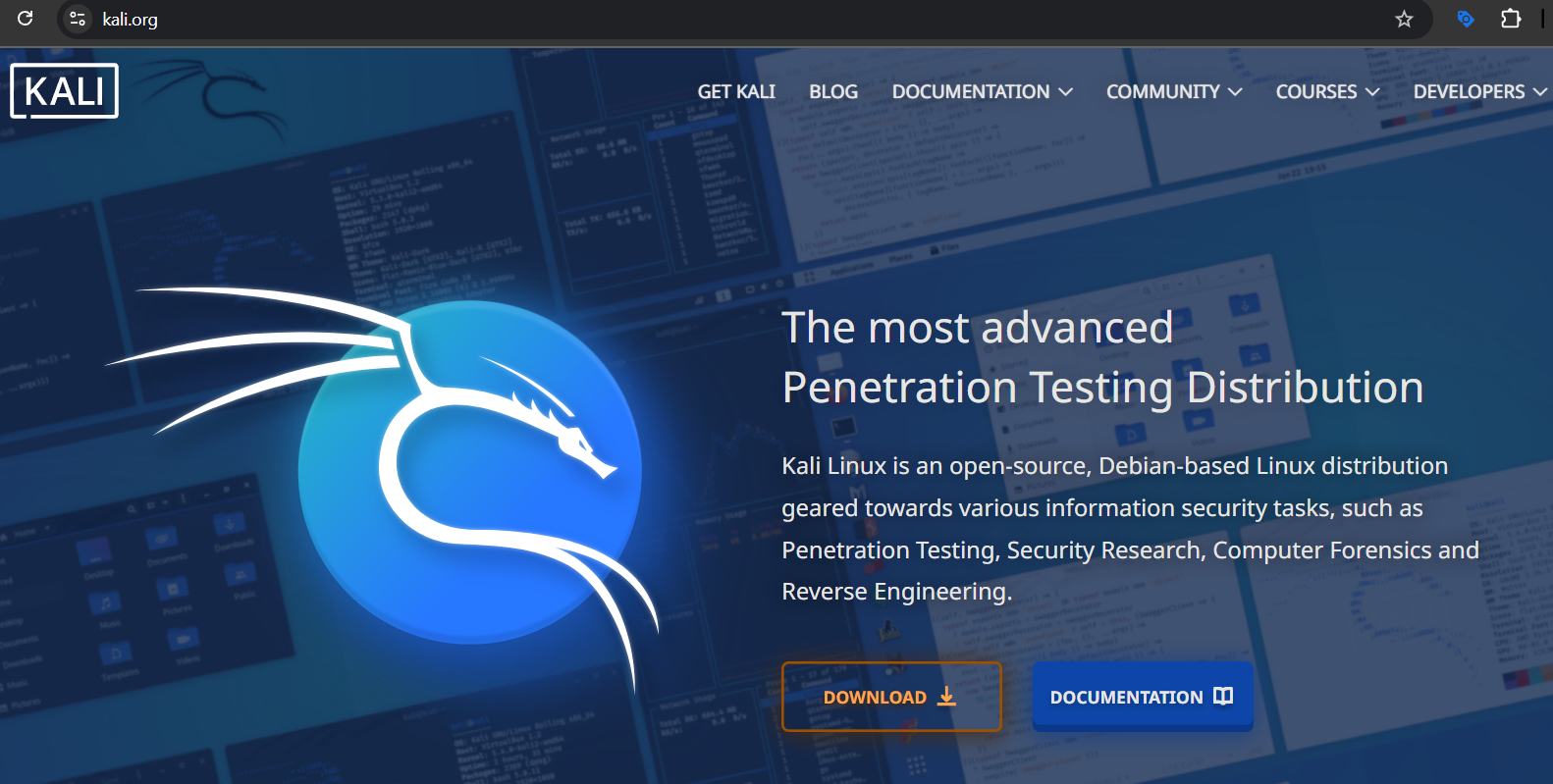
- Επίλεξε μορφή VMware (.7z αρχείο).
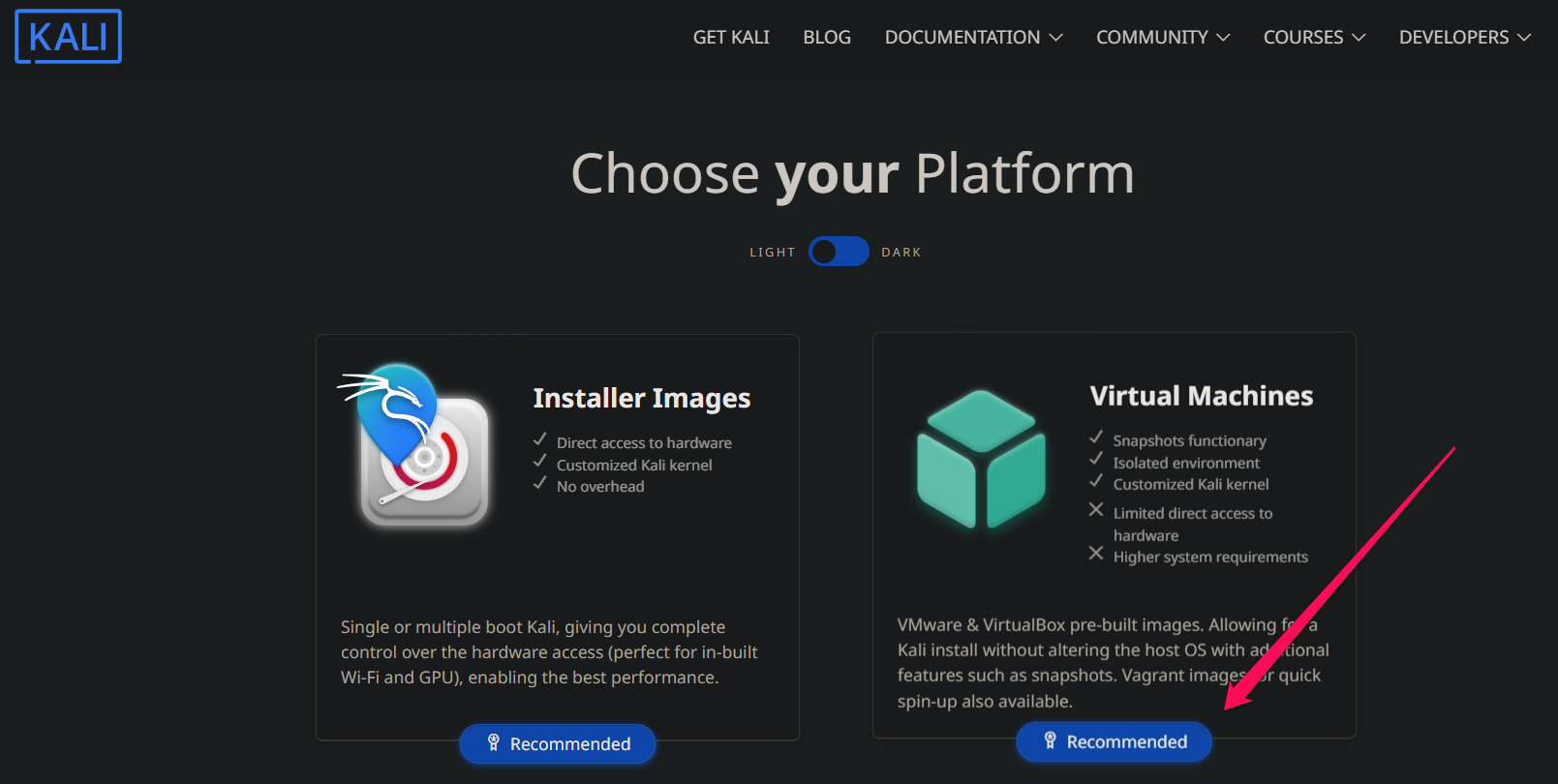
- Κάνε αποσυμπίεση του αρχείου μόλις ολοκληρωθεί η λήψη.
Βήμα 2: Εγκατάσταση του VMware Workstation Pro
- Κατέβασε και εγκατέστησε το VMware Workstation Pro από την επίσημη σελίδα της VMware.
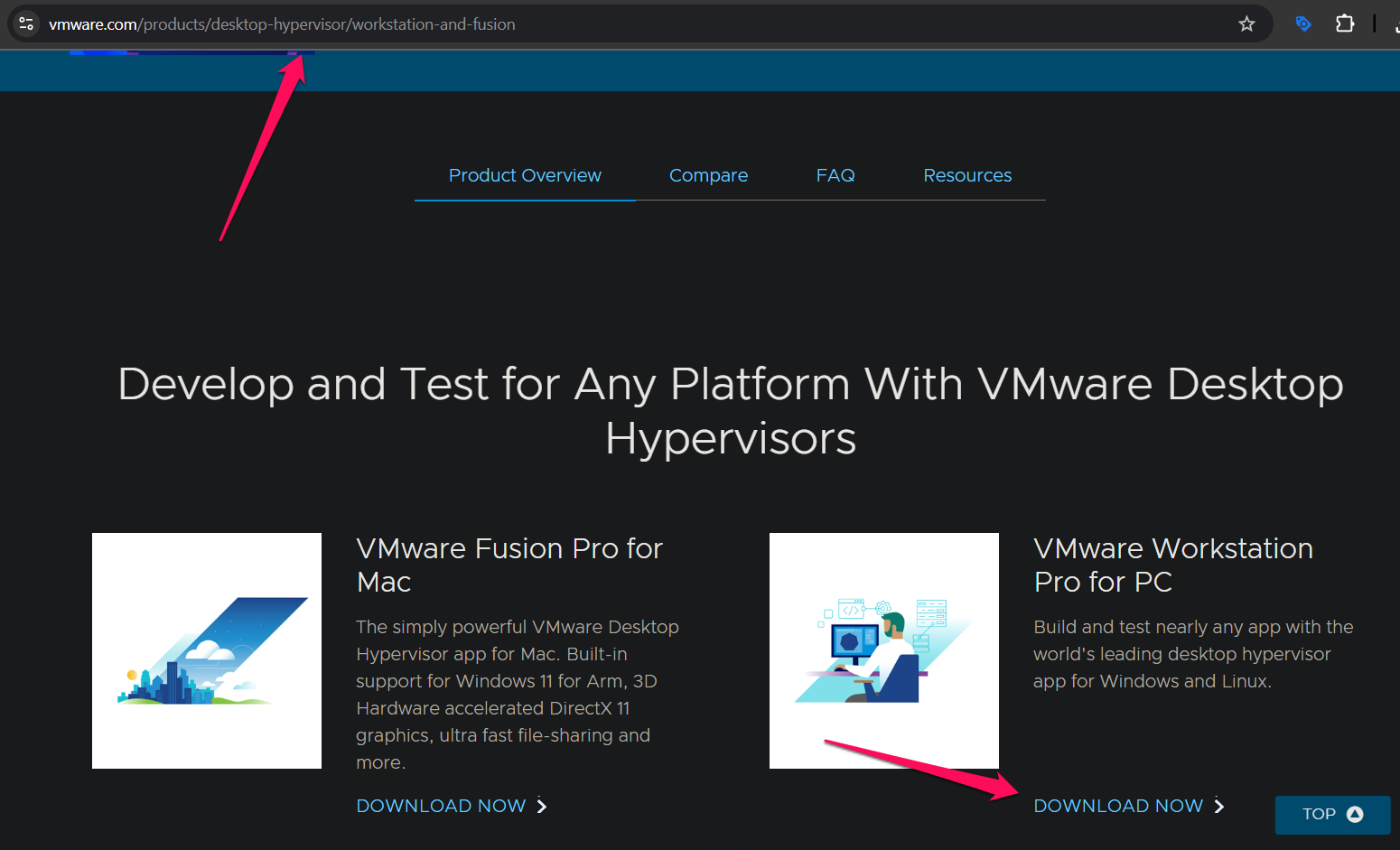
- Ακολούθησε τα βήματα του installer και ενεργοποίησέ το αν απαιτείται.
Βήμα 3: Άνοιγμα του Kali Linux VM
- Άνοιξε το VMware Workstation Pro
- Πάτησε στο "Open a Virtual Machine"
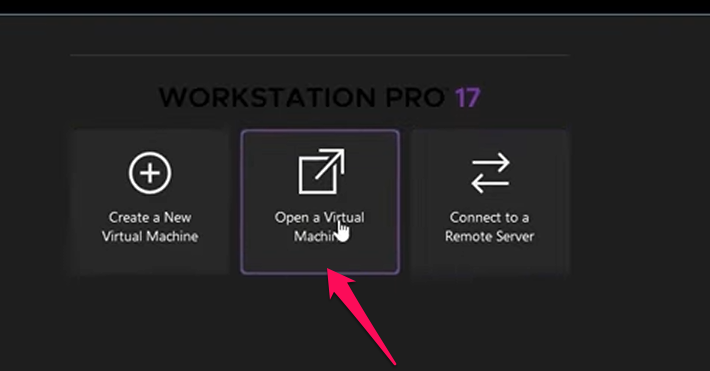
- Εντόπισε τον φάκελο που αποσυμπίεσες και επίλεξε το αρχείο .vmx
Το Kali Linux VM θα προστεθεί στη λίστα και μπορείς να το εκκινήσεις κατευθείαν
Βήμα 4: Παραμετροποίηση πόρων (προαιρετικό)
- Πριν ξεκινήσεις το VM, μπορείς να το παραμετροποιήσεις:
- Κάνε δεξί κλικ στο VM και πάτα "Settings"
Από εκεί μπορείς να ρυθμίσεις:
- RAM (π.χ. 4 GB ή περισσότερο για καλύτερη απόδοση)
- Αριθμό επεξεργαστών (CPU cores)
- Μέγεθος δίσκου, δικτύωση και άλλα
Βήμα 5: Σύνδεση στο Kali Linux
- Όταν ξεκινήσεις το VM, θα εμφανιστεί η οθόνη σύνδεσης.
- Σύνδεση με τα προεπιλεγμένα στοιχεία:
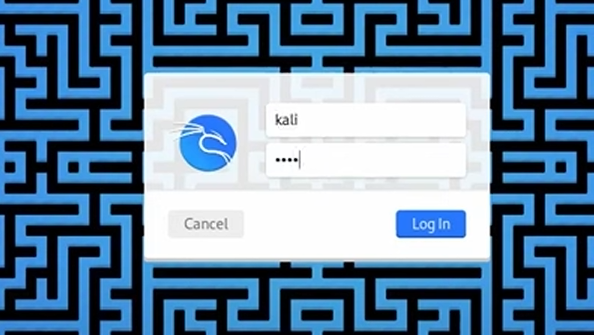
Όνομα χρήστη: kali
Κωδικός πρόσβασης: kali
Tώρα έχεις μια πλήρως λειτουργική εγκατάσταση Kali Linux που εκτελείται με ασφάλεια μέσα στο VMware.
Μπορείς να αρχίσεις να εξερευνάς εργαλεία, να εξασκείσαι στο ethical hacking και να μαθαίνεις περισσότερα για την ασφάλεια στον κυβερνοχώρο χωρίς να επιβαρύνεις σημαντικά το βασικό σου λειτουργικό σύστημα.
Αν θέλεις να μάθεις ακόμα περισσότερα σχετικά με το συγκεκριμένο θέμα, μπορείς να παρακολουθήσεις όλο το βίντεο της ενότητας στο κανάλι του CodeGrow στο YouTube.